从Web浏览器启动应用程序(P2 Browser)
完成与移动设备或电脑的网络连接后,启动移动设备或电脑上的浏览器,然后启动应用程序(P2 Browser)。
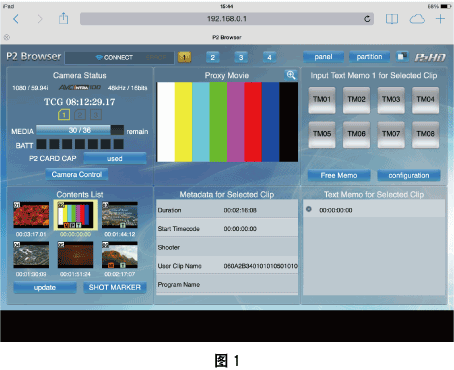
在主菜单→ [网络设置] → [网络功能] → [HTTP服务器]中选择[浏览功能]或[浏览功能(可控制)]。
P2浏览器功能启用。
启动您的移动设备或电脑上的浏览器(Safari、Internet Explorer)。
在浏览器的地址输入字段输入为摄像机设置的IP地址。
在[INFRA]模式中将[DHCP]设为[有效]时, 可通过主菜单→ [网络设置] → [网络工具] → [状态显示]查看摄像机的IP地址。
出厂设置: [192.168.0.1]
如您使用的是电脑,则请点击Enter键;如您使用的是iPad/iPhone,则请触碰GO按钮。
Web应用程序(P2 Browser)随即启动。
在进入画面输入[USER NAME]和[PASSWORD]。
输入已为摄像机设置的[用户帐号]的[用户名](出厂设置: [guest])和[密码](出厂设置: [p2guest])。
出现如(图1)所示的画面(适用于iPad)时,即已建立连接。
用户账户名称和密码可在主菜单→ [网络设置] → [网络功能] → [用户帐号]中设置。
您可在主菜单→ [网络设置] → [网络功能] → [帐号列表]中创建和删除账户,更改密码。
最多可输入31个字符的用户账户名及6至15个字符的密码。
有关P2 Browser的信息,请参阅以下网站上的“P2 Web Application”用户指南: